联想ideapad 320-17笔记本使用u盘如何安装win7系统?安装win10系统方法介绍
联想ideapad 320-17笔记本是一款2017年上市的娱乐影音笔记本电脑,这款电脑采用了英特尔酷睿第七代i7处理器以及发烧级独立显卡,能够让用户们有着不错的游戏体验,那么联想ideapad 320-17笔记本怎么使用大白菜u盘呢?今天为大家带来联想ideapad 320-17笔记本使用大白菜u盘安装系统的操作步骤。

安装方法:
1、首先将u盘制作成u盘启动盘,接着前往相关网站下载win7系统存到u盘启动盘,重启电脑等待出现开机画面按下启动快捷键,选择u盘启动进入到,选取“【02】大白菜win8 pe标 准 版(新机器)”选项,按下回车键确认,如下图所示:

2、在中选择win7镜像放在c盘中,点击确定,如下图所示:
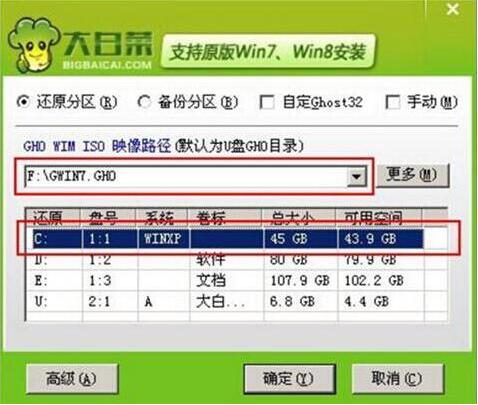
3、此时在弹出的提示窗口直接点击“确定”按钮,如下图所示:
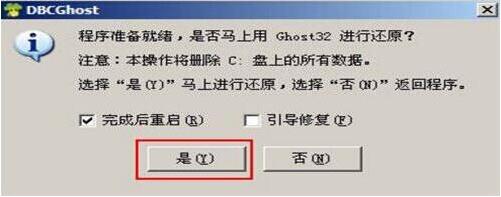
4、随后安装工具开始工作,我们需要耐心等待几分钟, 如下图所示:
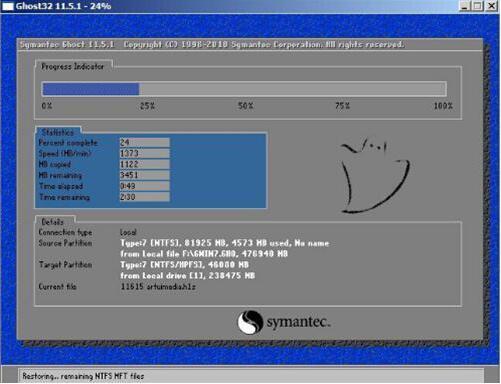
5、完成后,弹跳出的提示框会提示是否立即重启,这个时候我们直接点击立即重启就即可。

6、此时就可以拔除u盘了,重启系统开始进行安装,我们无需进行操作,等待安装完成即可。
联想相关攻略推荐:
联想扬天v330-14笔记本使用大白菜u盘怎么安装win8系统?安装win8系统步骤一览
联想k5paly中将浏览器清除具体操作方法
联想S5怎么样_联想S5值得买吗_联想S5手机深度使用评测

关于联想ideapad 320-17笔记本使用大白菜u盘的操作步骤就为用户们详细分享到这里了,如果用户们不知道电脑怎么使用大白菜u盘安装系统,可以参考以上方法步骤进行操作哦,希望本篇教程能够帮到大家,更多精彩教程请关注好吧啦网中文网。
相关文章:
1. win10预览版10565打开组策略出现问题怎么办?2. Win10收不到21H2更新 Win10 21H2版本如何更新3. Win10系统中将丢失文件恢复具体操作流程4. Uber Windows10 UWP版宣布停止支持后还在更新!5. Windows7固态硬盘卡顿假死怎么办?这个方法照做就能轻松解决6. Win10如何解锁注册表?Win10注册表解锁方法7. Win10无法更新错误代码0x80070424怎么解决?8. Win10专业版别人的共享文件怎么查看?9. Win10/Win7 SP1推送新正式版:增强安全性和稳定性10. Win10系统怎么设置输入法?Win10系统设置输入法操作方法

 网公网安备
网公网安备